เก็บเงินปลายทาง (COD) คืออะไร?
เก็บเงินปลายทาง หรือ COD (Cash on Delivery) คือ บริการจัดส่งพัสดุที่เรียกเก็บเงินปลายทางจากผู้รับพัสดุปลายทาง โดยขนส่ง
ส่งพัสดุแบบเก็บเงินปลายทาง (COD) ดีอย่างไร?
– ช่วยให้ลูกค้าของคุณตัดสินใจซื้อได้ง่ายขึ้น
– สร้างความมั่นใจให้แก่ลูกค้าในการซื้อสินค้า
– เพิ่มทางเลือกในการชำระเงินให้แก่ลูกค้า
– ขยายกลุ่มลูกค้าที่ไม่ชอบจ่ายเงินออนไลน์ได้
ส่งพัสดุแบบเก็บเงินปลายทาง (COD) ผ่านระบบ Shipnity Express ดีอย่างไร?
- พิมพ์ใบปะหน้าพัสดุได้ทันที
- แจ้งเลขพัสดุ ให้ลูกค้าแบบอัตโนมัติผ่านแชท หรือ SMS
- เรียกรถเข้ามารับถึงหน้าบ้านแบบไม่ต้องไปรอคิวที่สาขา
- บริการช่วยเหลือ ติดตามพัสดุล่าช้า สูญหาย และเคลมพัสดุ
- รายงานสถานะการโอนเงิน COD และค่าขนส่งแต่ละชิ้น
สามารถดูรายละเอียด และค่าธรรมเนียมการจัดส่งแบบเก็บเงินปลายทาง (COD) ผ่านระบบ Shipnity Express โดย คลิกที่นี่
วิธีการสร้างออเดอร์แบบเก็บเงินปลายทาง (COD) ผ่านระบบ Shipnity Express
1. ไปที่หน้า “ออเดอร์”
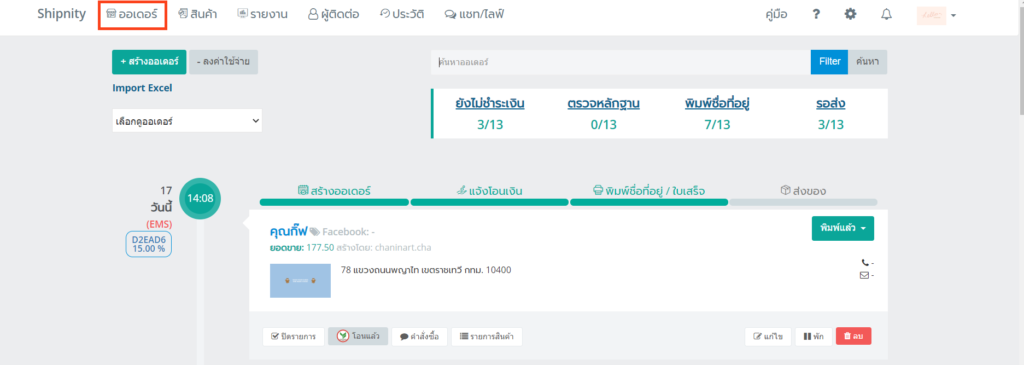
2. คลิก “+ สร้างออเดอร์”
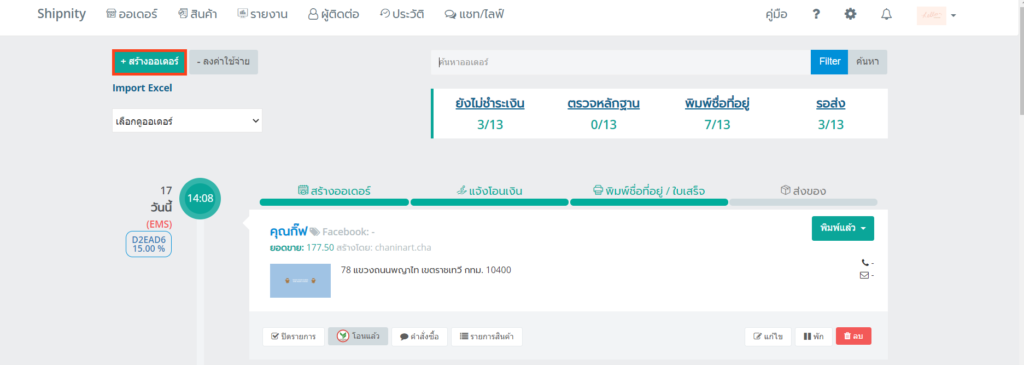
3. ใส่ข้อมูลลูกค้า ดังนี้ได้เลย
– ชื่อลูกค้า
– ที่อยู่ลูกค้า
– เบอร์โทรศัพท์
– อีเมล
– ช่องทางจำหน่าย
– หมวดหมู่ลูกค้า
– Tags
– จำหน่ายโดย (กรณีเปิดออเดอร์ให้ตัวแทน ร้านค้าสามารถเลือกรายชื่อตัวแทนที่ต้องการเปิดออเดอร์ได้เลย)
โดยระบบจะบันทึกข้อมูลของลูกค้าไว้
**ถ้ามีประวัติการซื้อของลูกค้าคนนั้นแล้วจะสามารถเลือกข้อมูลลูกค้าที่เคยบันทึกไว้ได้เลย
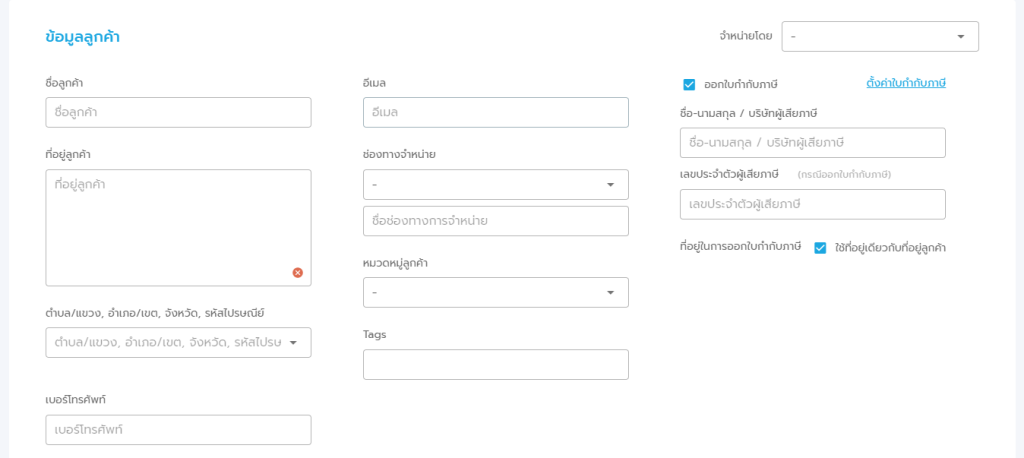
4. หากต้องการออกใบกำกับภาษีสามารถติ๊กที่ปุ่ม “ออกใบกำกับภาษี” ได้เลย

กรณีชื่อ และที่อยู่ ที่ใช้สำหรับออกใบกำกับภาษีข้อมูลไม่เหมือนกับชื่อ และที่อยู่ในการจัดส่งสามารถกรอกข้อมูลด้านล่างได้เลย
– ชื่อ-นามสกุล / บริษัทผู้เสียภาษี
– เลขประจำตัวผู้เสียภาษี
– ที่อยู่ในการออกใบกำกับภาษี
– เบอร์โทรศัพท์
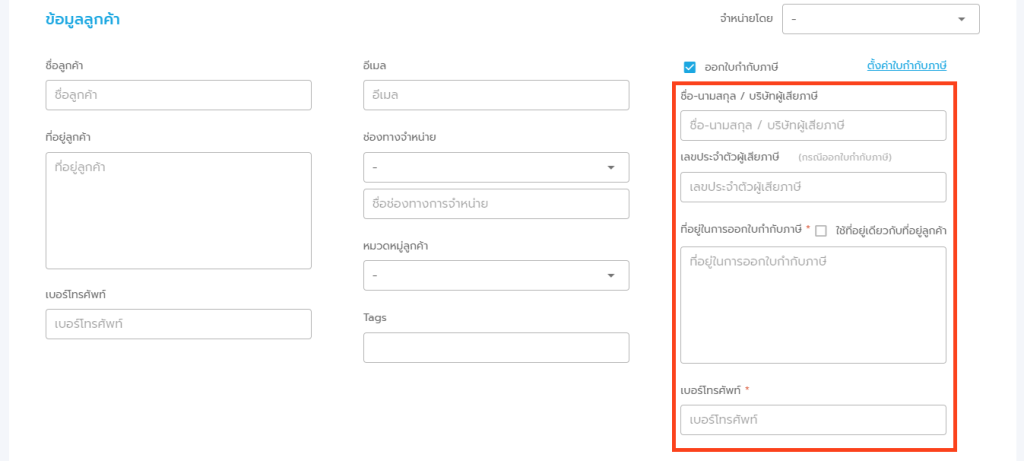
5. จากนั้นเพิ่มสินค้าลงในออเดอร์ โดยสามารถเลือกคลังสินค้าที่ “สินค้า” จากนั้นคลิก “เพิ่มสินค้า”
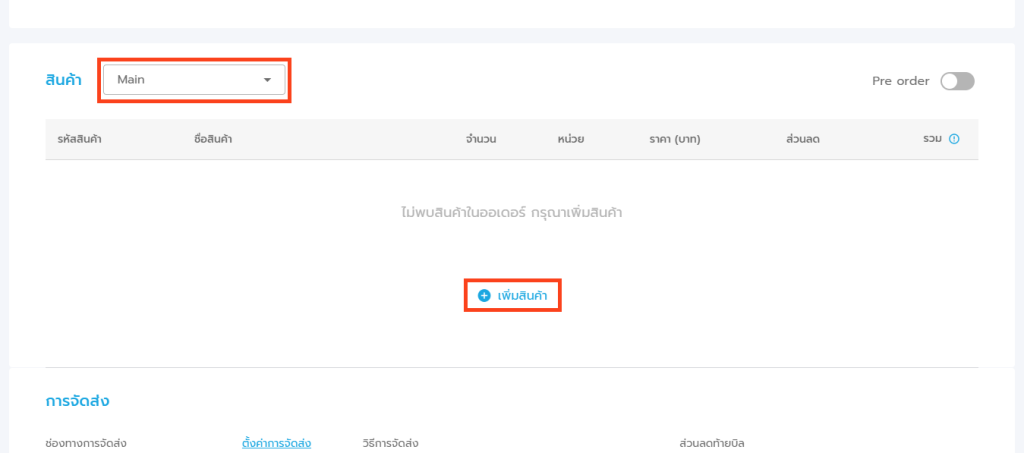
– สามารถ “ค้นหาสินค้า” ได้จาก ชื่อสินค้า, รหัสสินค้า หรือสแกนบาร์โค้ด แล้วกดค้นหาได้เลย
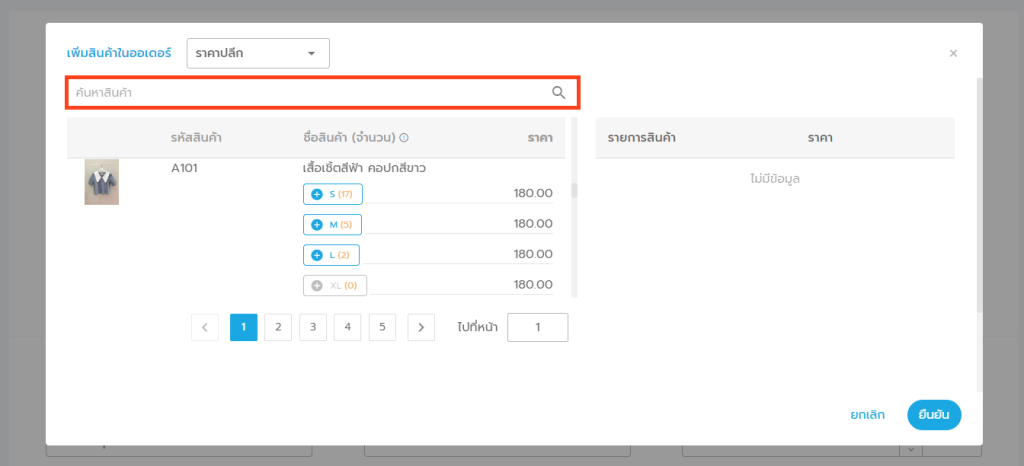
– สามารถเลือก “ราคาสินค้า” ได้ โดยเลือกได้ 3 แบบ คือ ราคาปลีก, ราคาส่ง, และสินค้าเซ็ต
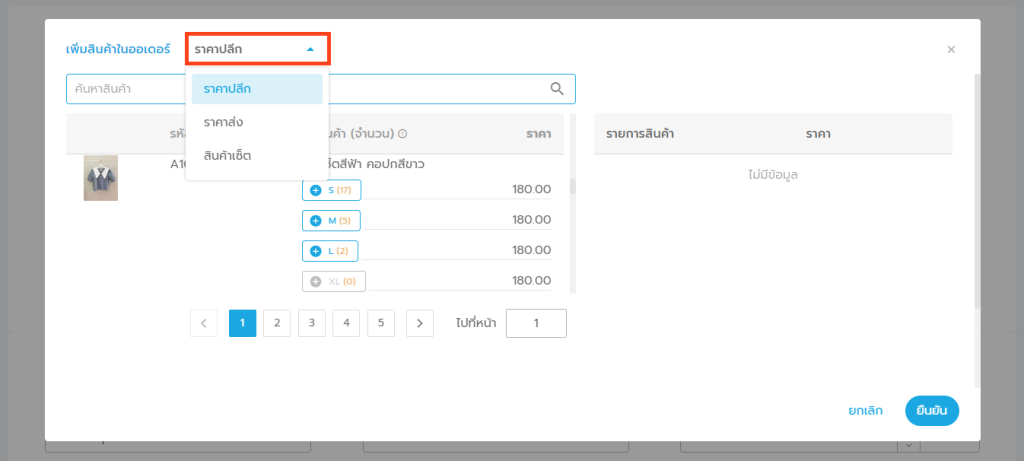
6. สามารถใส่ส่วนลดสินค้า ได้ 2 แบบ ได้แก่ บาท และ % แล้วใส่ส่วนลดที่ต้องการในช่อง “ส่วนลด” ได้เลย
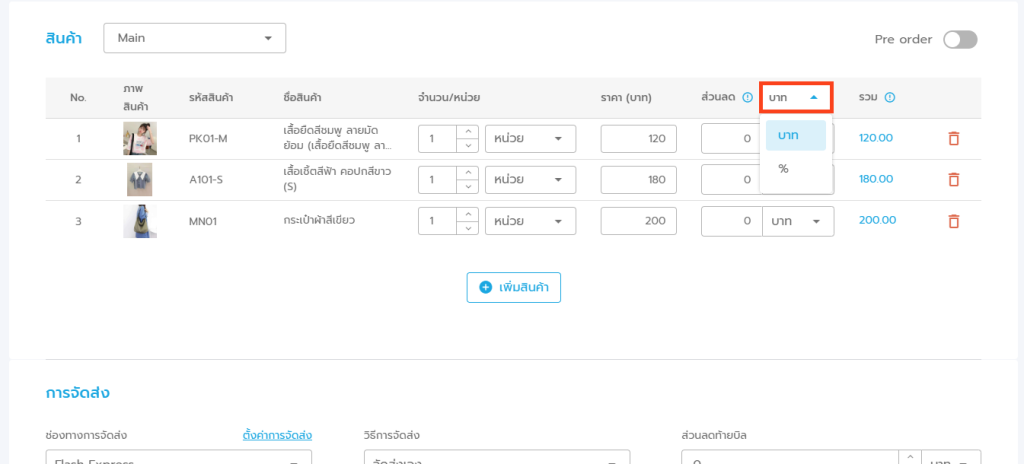
7. เลือกขนส่งที่ต้องการ
โดยคลิก “เลือกช่องทางการจัดส่ง” เป็น COD เช่น Flash COD, EMS COD, SCG COD หรือ Kerry COD
และเลือก “วิธีการจัดส่ง” ซึ่งมีวิธีการจัดส่ง 2 แบบ คือ
– จัดส่งเอง
– จัดส่งผ่านระบบ
** ในกรณีนี้เลือกเป็น จัดส่งแบบ EMS COD แบบ Dropoff
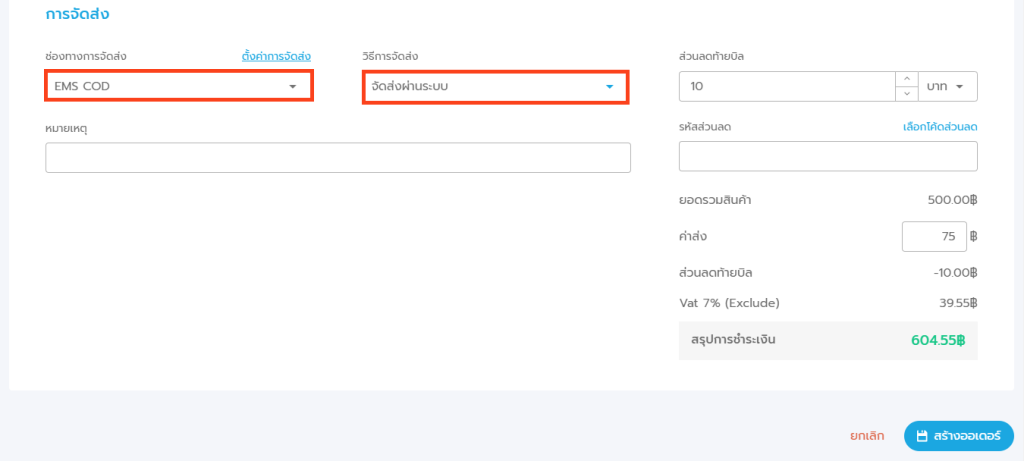
8. หากต้องการใส่ส่วนลดท้ายบิล สามารถใส่ในช่อง “ส่วนลดเพิ่มเติม” โดยเลือกได้ประเภทส่วนลดเป็น “บาท” หรือ “%” ได้
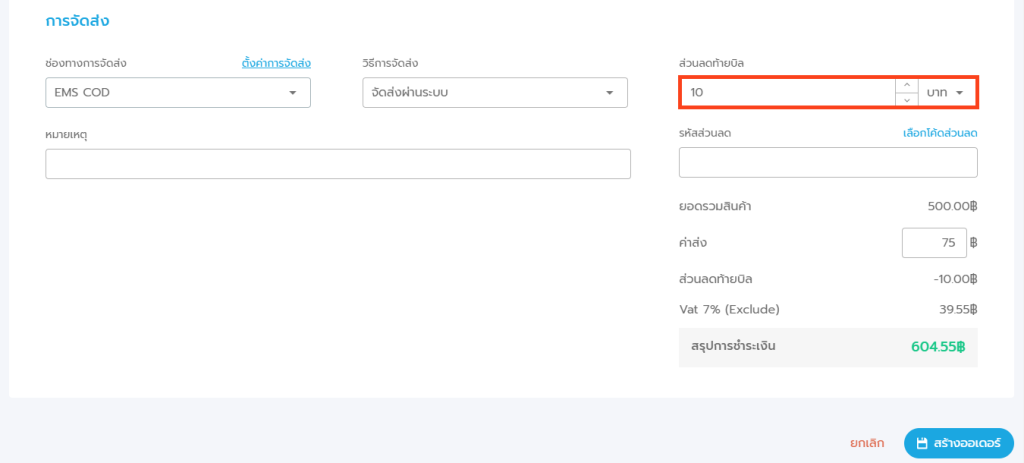
9. เมื่อใส่ข้อมูลออเดอร์ครบแล้ว ให้คลิก “สร้างออเดอร์”
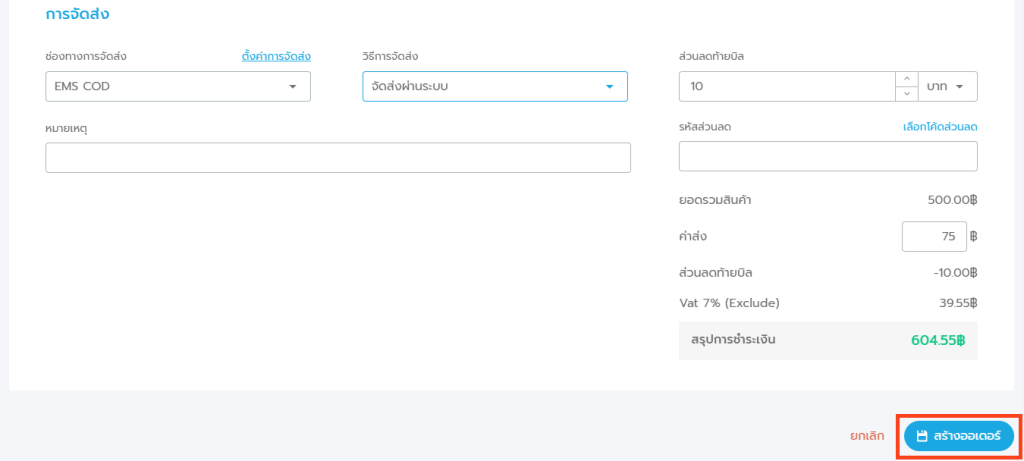
10. คลิก “แจ้งโอนเงิน”
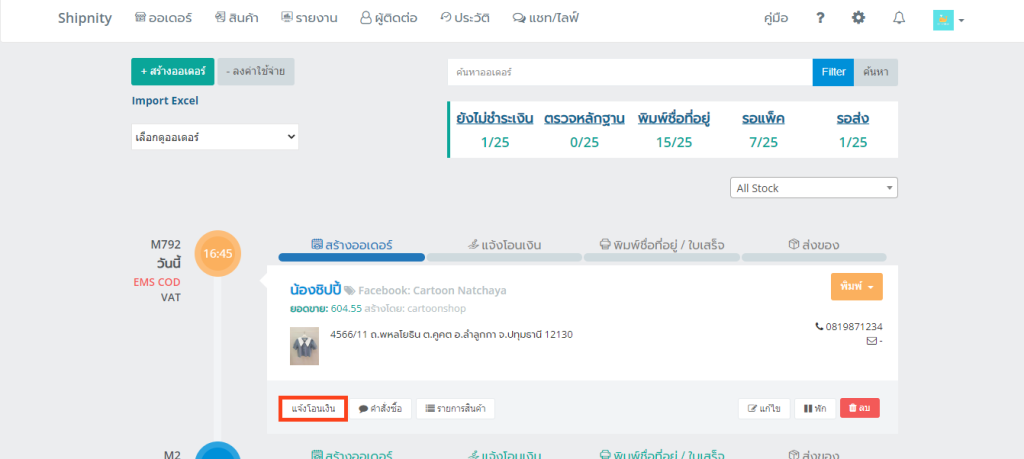
11. เลือกธนาคารรูปลูกศร (จ่ายเงินทีหลัง) โดยไม่จำเป็นต้องกรอกข้อมูลช่องอื่นๆ จากนั้นคลิก “บันทึก”
หากไม่มีปุ่มลูกศร ดังภาพ สามารถเพิ่มวิธีการชำระเงินทีหลังได้ที่ การเพิ่มช่องทางการชำระเงิน แล้วดูรายละเอียดการเพิ่มช่องทางการชำระเงินแบบ COD
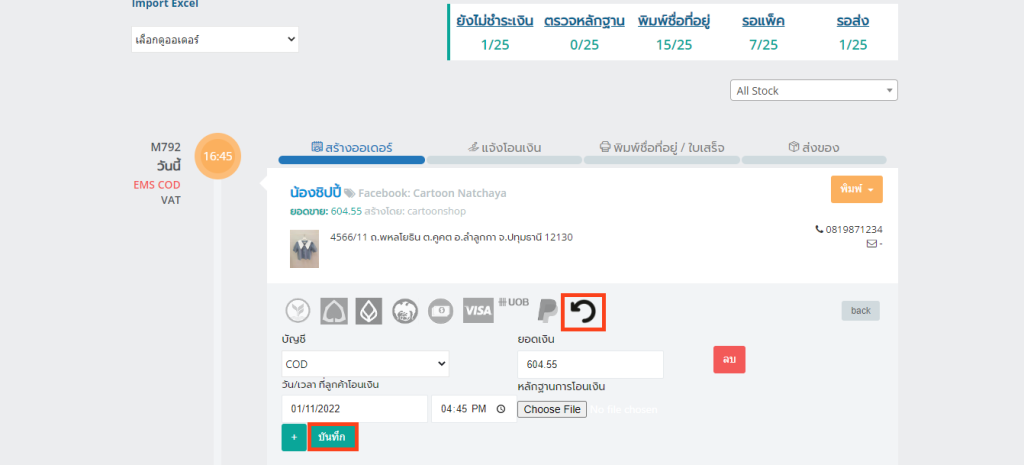
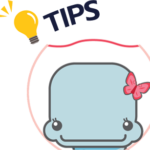
หากทางร้านไม่อยากแจ้งโอนเงินทุกครั้งที่ออเดอร์เป็น COD/ขายหน้าร้าน
สามารถทำได้ดังภาพเลย!
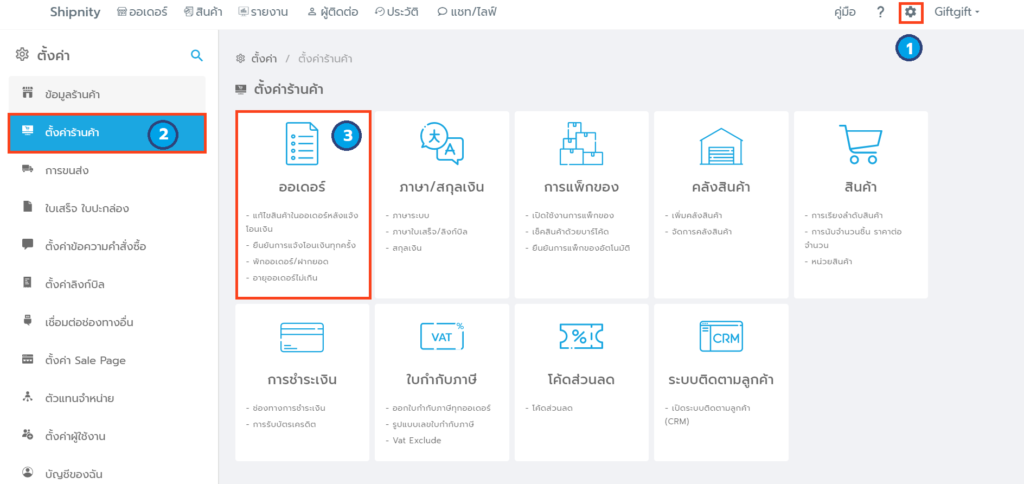
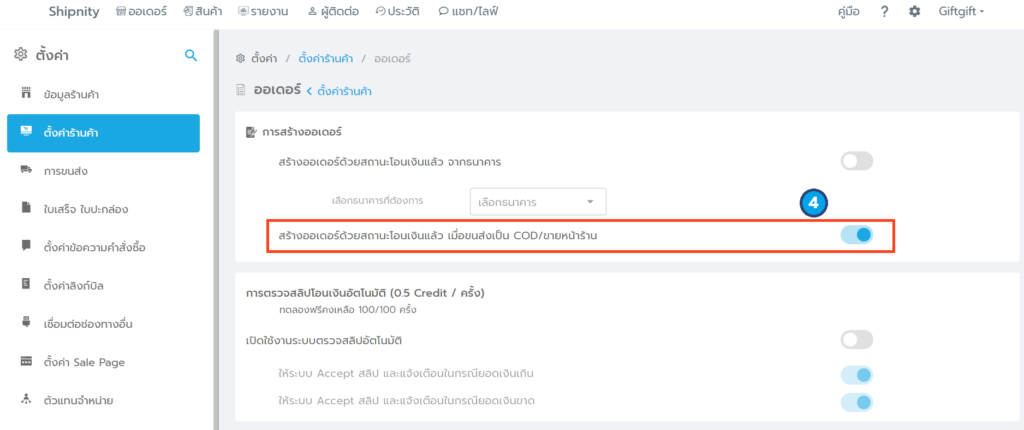
12. กด “ยืนยัน” หรือ “ปฏิเสธ” การแจ้งโอนเงินได้เลย
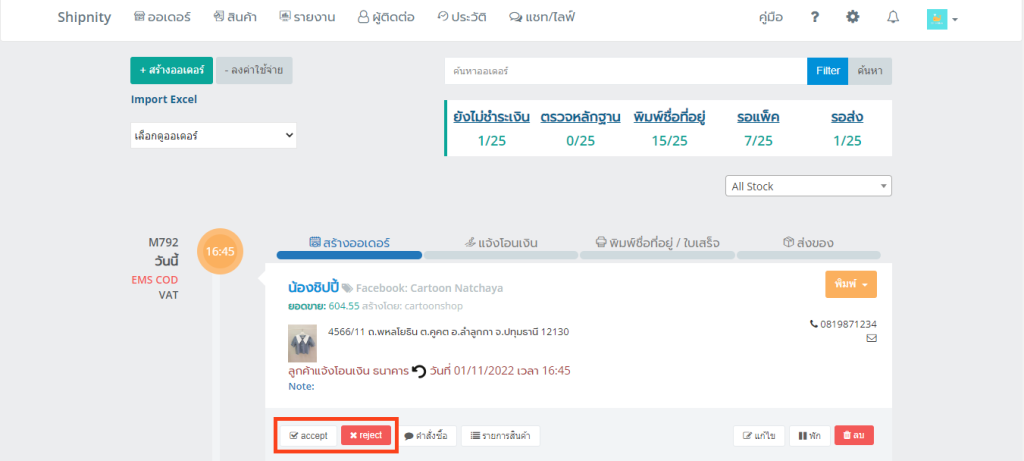
13. คลิก “ยืนยันการส่งของ” เพื่อให้ขนส่งเข้ามารับสินค้า และจะทำให้สามารถพิมพ์ใบ Dropoff ได้
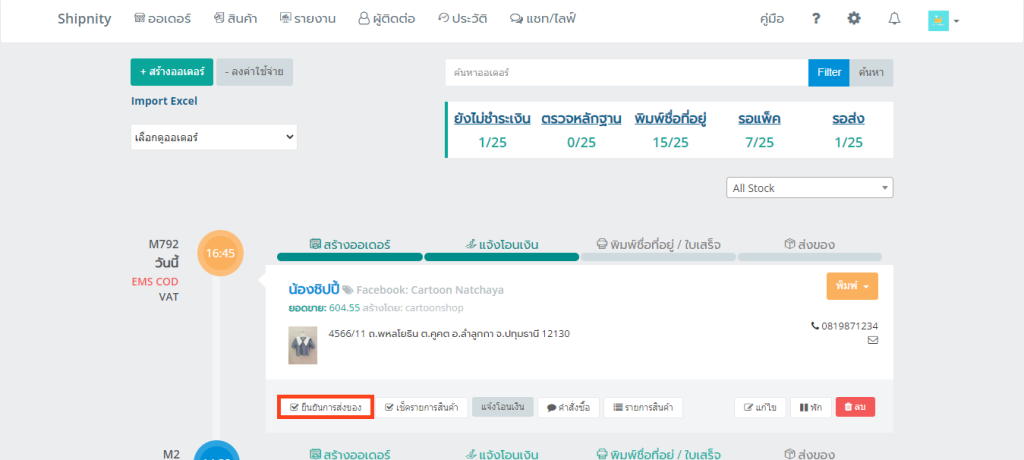
14. เมื่อต้องการส่งสินค้า จะต้องพิมพ์ใบปะหน้า โดยคลิก “พิมพ์” และเลือกพิมพ์ เป็น
– ใบส่ง Dropoff
– ใบส่ง Dropoff + ใบเสร็จ เท่านั้น
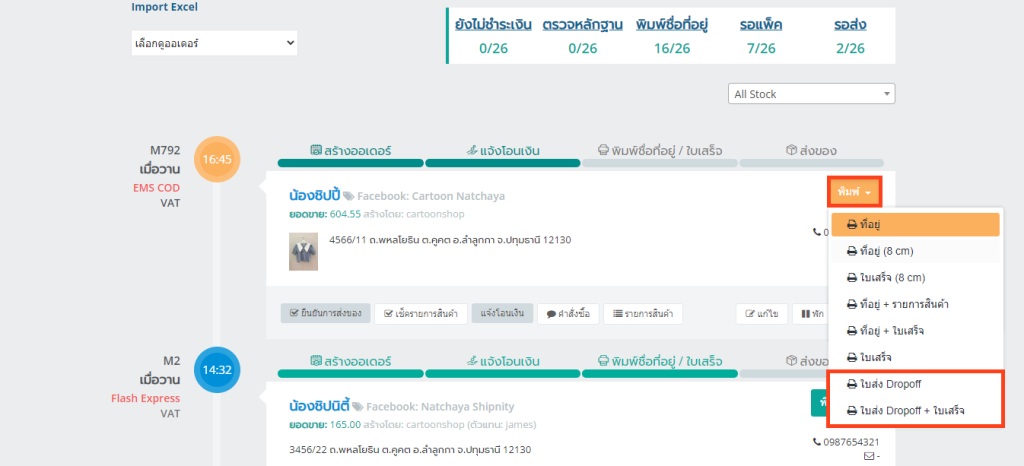
15. เมื่อทำการพิมพ์ใบปะหน้าหรือใบเสร็จเรียบร้อย กด “Mark as printed”
**เพื่อป้องกันการพิมพ์ที่อยู่ลูกค้าออกมาซ้ำ
และสังเกตได้ว่าในช่องที่อยู่ผู้รับจะมีคำว่า เก็บเงินปลายทาง
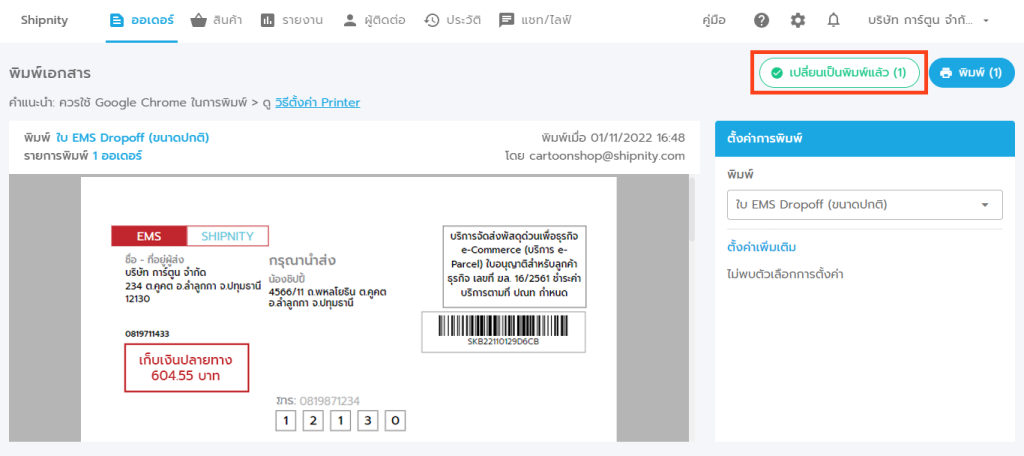
16. เมื่อขนส่งเข้ารับพัสดุ หรือนำพัสดุไปส่ง แล้วพัสดุเข้าระบบขนส่งเรียบร้อย ระบบ Shipnity จะปิดรายการ และส่งข้อความแจ้งเลขพัสดุให้กับลูกค้าอัตโนมัติ
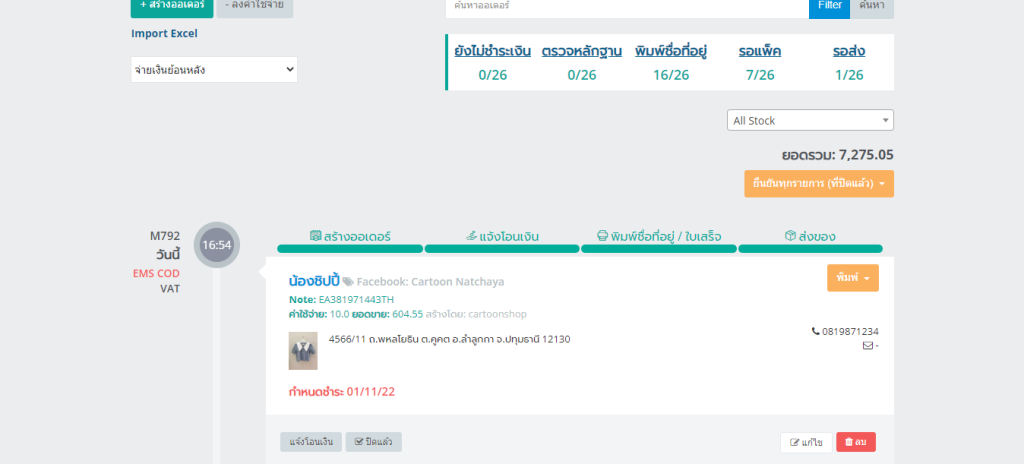
การแจ้งโอนเงินย้อนหลังสำหรับรายการ COD
สำหรับออเดอร์ COD ที่ปิดรายการไปแล้ว จำเป็นจะต้องเข้ามาแจ้งยืนยันว่าได้รับเงินแล้วอีกครั้ง เพื่อเป็นการเก็บข้อมูลยอดขายเข้าในรายงานการขาย สามารถทำได้ดังนี้
1. ไปที่หน้า “ออเดอร์”
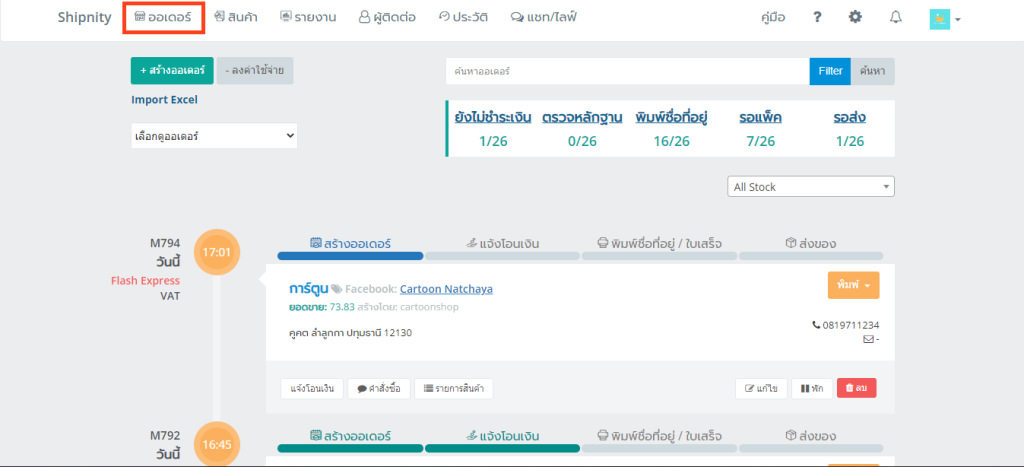
2. ฟิลเตอร์เลือก “จ่ายเงินย้อนหลัง”
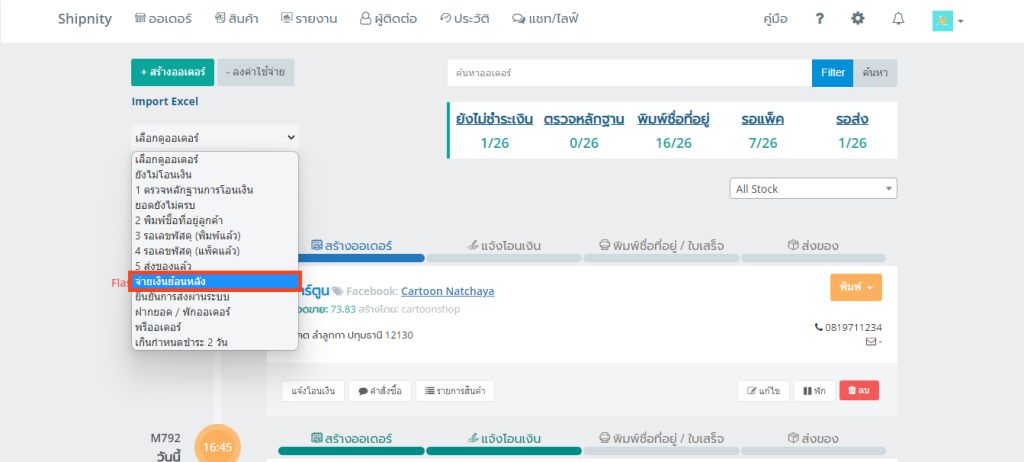
3. จะขึ้นออเดอร์ COD ที่ต้องทำการแจ้งโอนเงินอีกครั้ง ให้คลิก “แจ้งโอนเงิน”
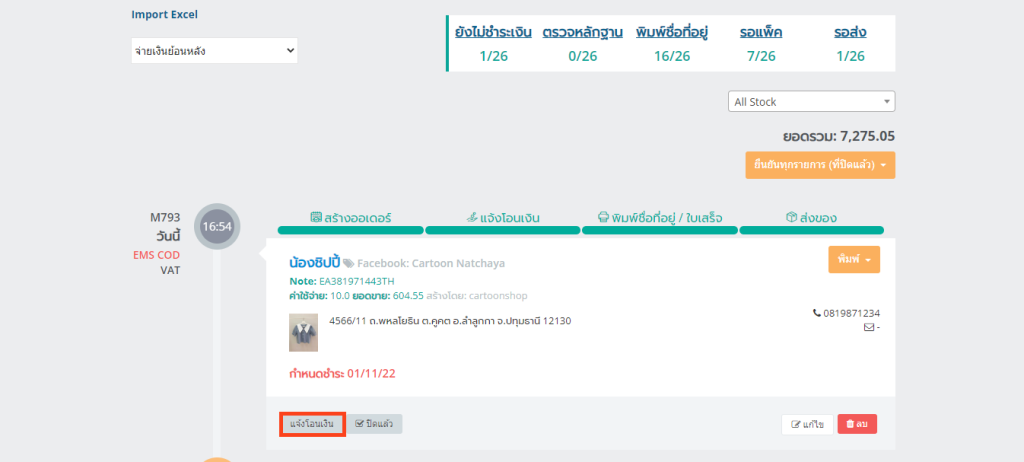
– ถ้าต้องการกดยืนยันทุกรายการ สามารถกด “ยืนยันทุกรายการ (ที่ปิดแล้ว)” แล้วเลือกธนาคารที่ต้องการได้ตามภาพ
ยอดขายของออเดอร์ COD ที่ยืนยันแล้วจะแสดงในหน้ารายงาน (ไม่ต้องทำการแจ้งโอนเงินอีกครั้ง)
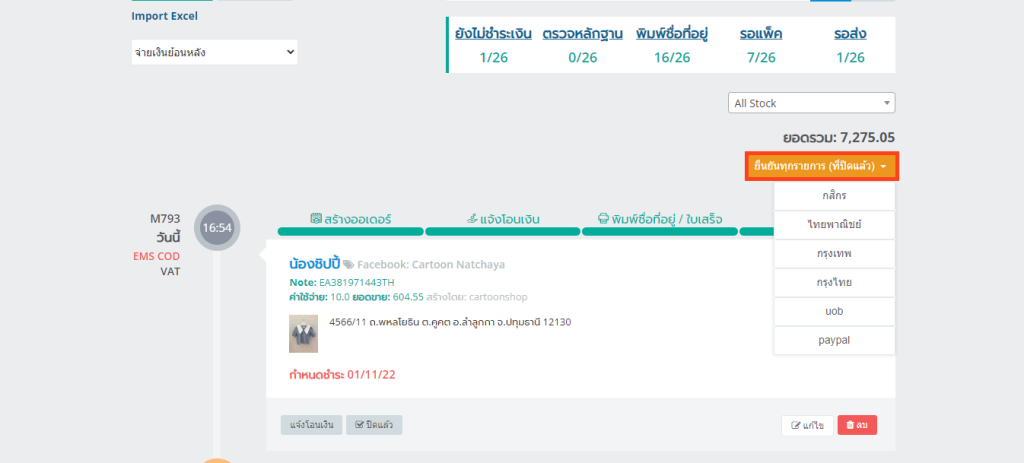
4. ใส่ข้อมูลแจ้งโอนเงินอีกครั้ง แล้วคลิก “บันทึก”
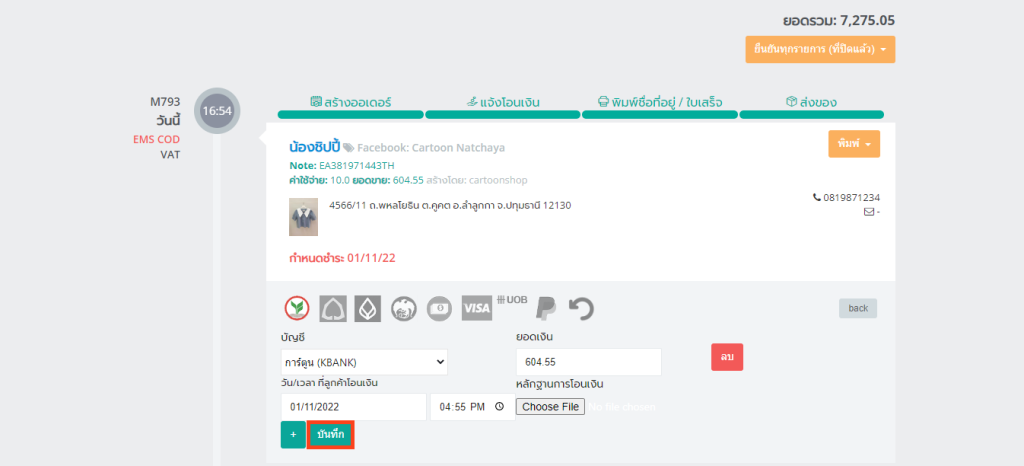
5. เมื่อบันทึกแล้ว ออเดอร์จะขึ้นว่า “โอนแล้ว” และมีการบันทึกยอดขายในระบบ
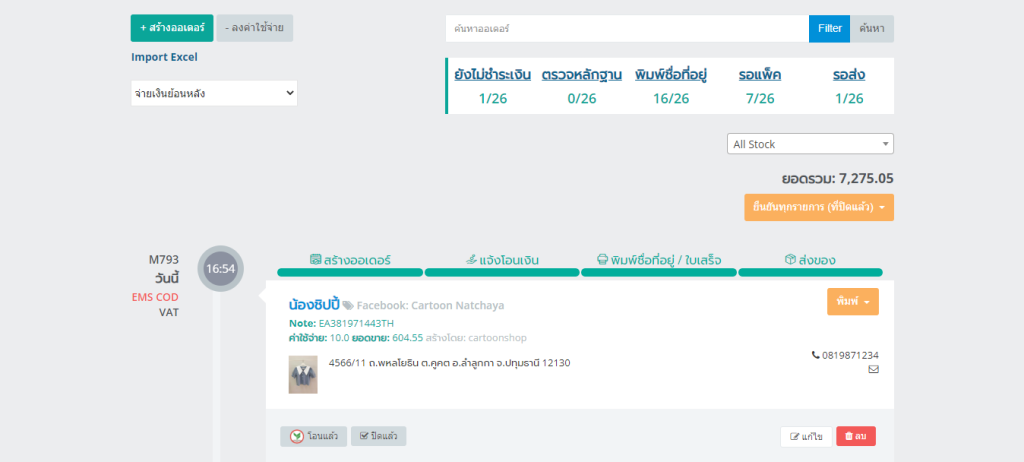
วิธีการเปลี่ยนข้อความในหน้าลิ้งค์สำหรับลูกค้า COD
1. ไปที่หน้า “ตั้งค่า”
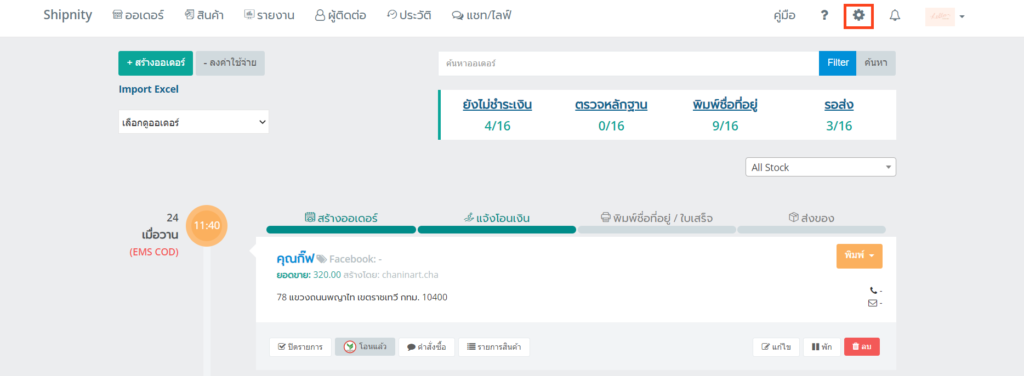
2. คลิก “ตั้งค่าข้อความคำสั่งซื้อ” แล้วเลือกแถบ “ข้อความคำสั่งซื้อ COD” จากนั้นพิมพ์ข้อความคำสั่งซื้อ COD ที่ต้องการได้เลย

3. เมื่อพิมพ์ข้อความการสั่งซื้อ COD เสร็จแล้ว กด “บันทึก” โดยสามารถดูตัวอย่างข้อความคำสั่งซื้อได้ทางด้านขวามือ
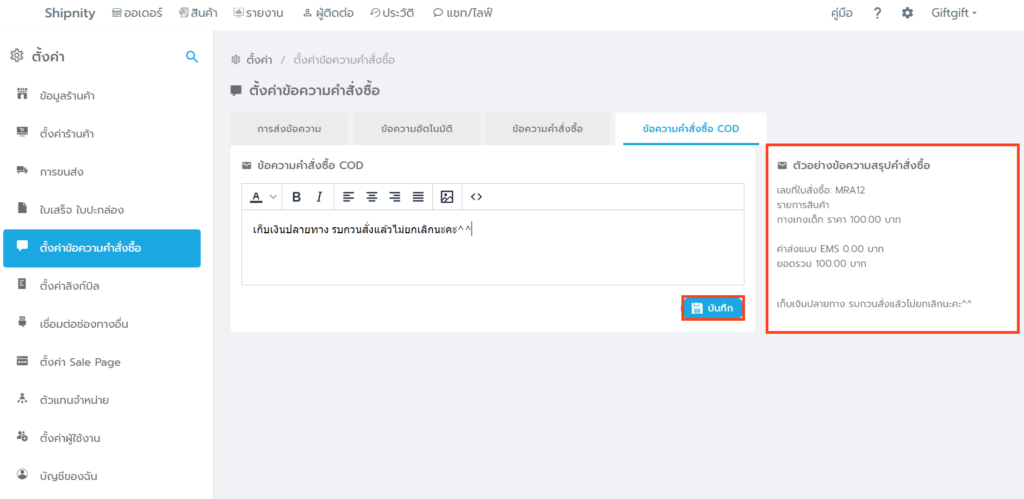
วิธีการตรวจสอบเงินเข้าของการจัดส่งแบบ COD
1. ไปที่หน้า “ประวัติ”
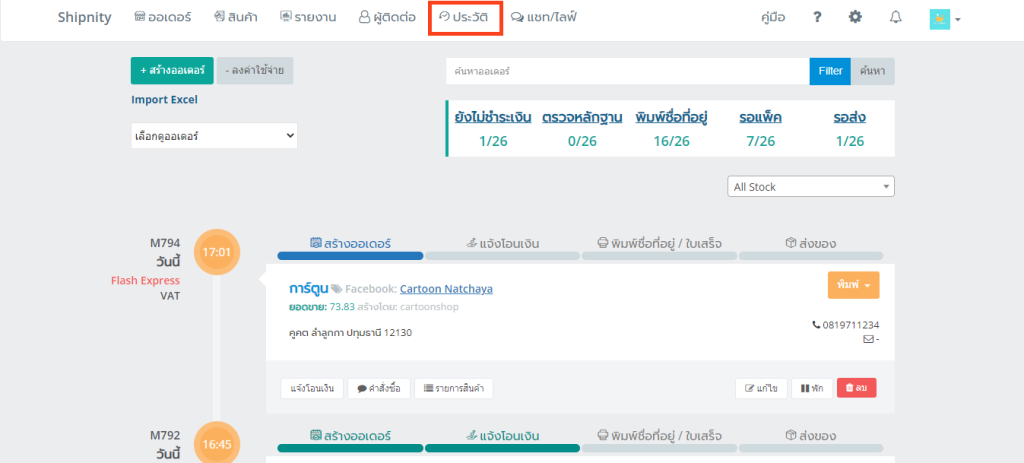
2. เลือกไปที่เมนู “การส่ง COD ผ่านระบบ”
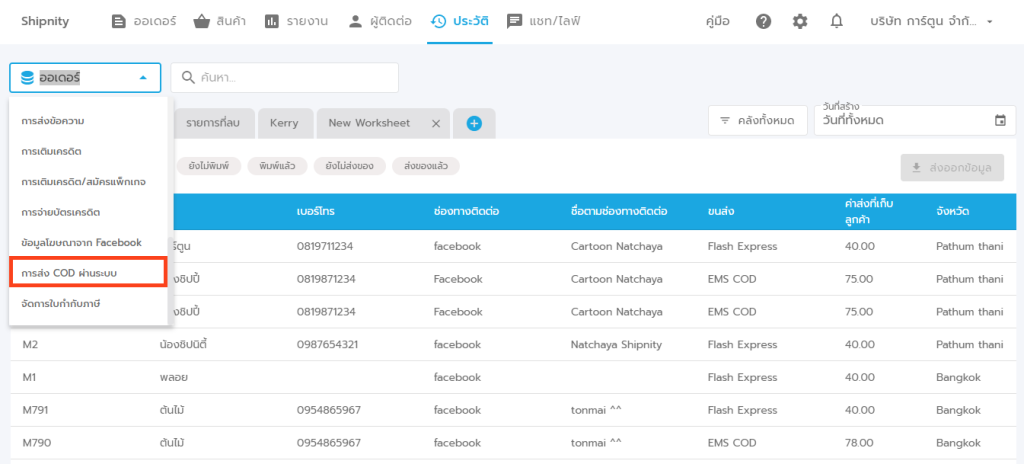
3. ร้านค้าสามารถตรวจสอบรายละเอียดการส่ง COD ผ่านระบบ ของแต่ละออเดอร์ รวมถึงสถานะการโอนเงินคืนของขนส่งได้ที่หน้านี้
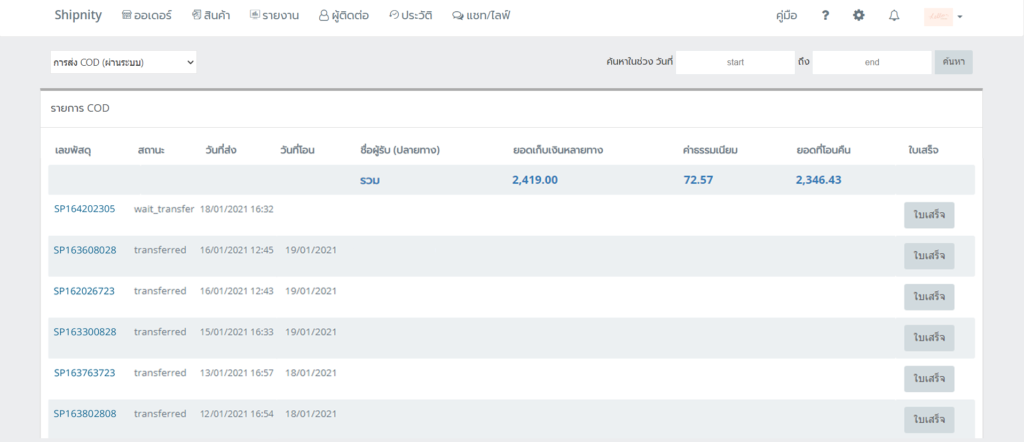
สอบถามการใช้งานได้ที่
โทร 065-226-8844
Line: @shipnity
Facebook: facebook.com/shipnity
